上次我分享了老iPad和3DS的故事,今天轮到我大学时期那台陪伴已久的华为手机登场了。 这台手机是我高考结束后买的,当时在 iPhone 11 和它之间犹豫了很久,最后还是因为它支持 5G,我毅然选了它。 用的这几年里,它几乎没出过毛病,真的是皮实耐造。晚上睡觉不小心从上铺掉下来几次都安然无恙,直到工作之后的一天午饭时,一位大妈不小心撞到我,手里的馄饨汤直接泼到了手机上。结果不出所料,黑屏。再次开机时,屏幕出现了一条绿线,那一刻我才发现原来屏幕和中框之间的胶已经老化。于是我又换回了 iPhone,这台华为就退役成了“看直播专用机”。

最近一查,电池健康只剩 60%,基本已经到了要“插尿袋”续命的地步。于是我决定再给它一次“复活”的机会,让它在家里继续发光发热。
🛀改造的第一步当然是“净化”系统
这台老华为虽然升级到了鸿蒙 4,但依然能安装安卓应用,这点挺加分的。唯一稍微可惜的,是 Google 服务装起来有点麻烦——不过对我这种主要用国内生态的人来说,其实也没啥影响。 我参考了 B 站上的一些教程,用“鸿蒙工具箱”把系统里那些没啥用、还占资源的东西全卸了,比如主题、负一屏、快应用之类的;然后又顺手关掉了一堆系统应用的推送通知。 这样一来,桌面干净多了,再也不会动不动就弹出广告或者“猜你可能喜欢”的提示。整个系统清爽许多。
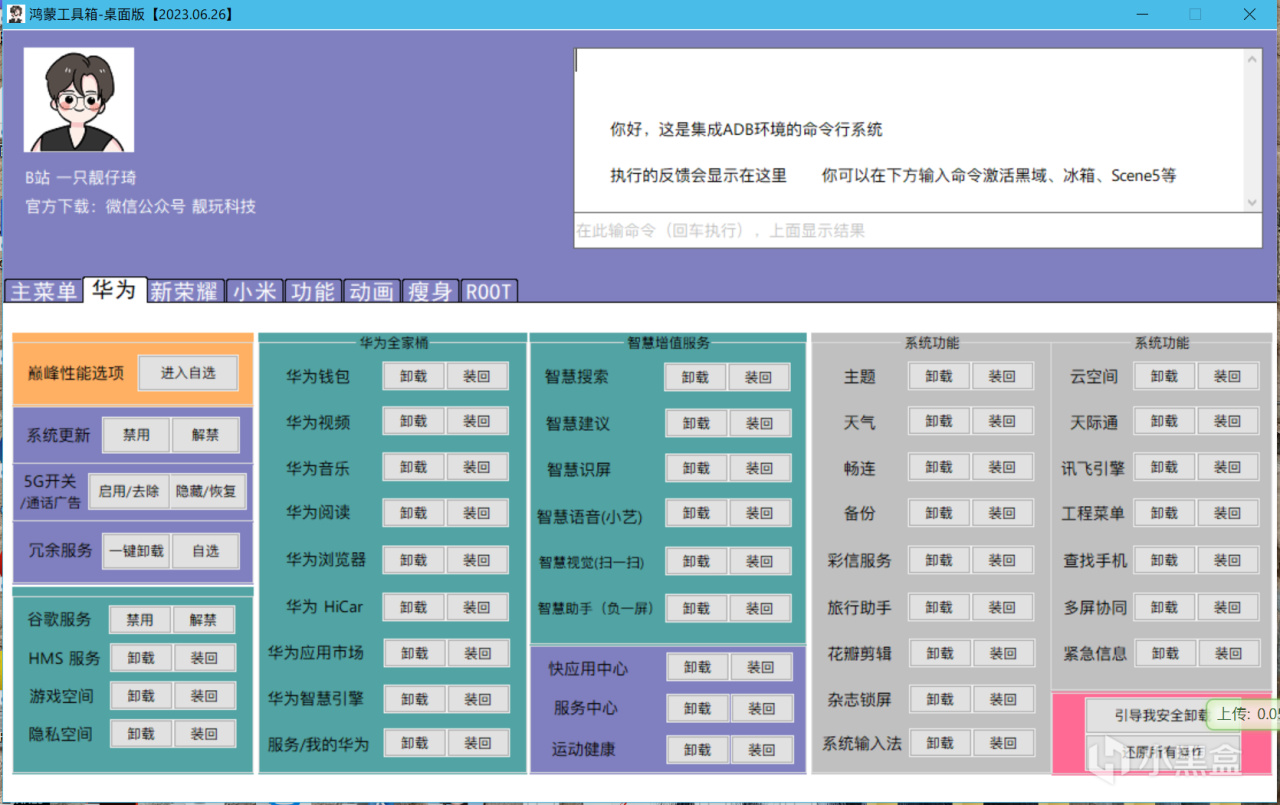
⏰改造的第二步 Standby + 马蜂窝旅行推荐小组件
装上 Standby 后,Mate30 一接上电就能自动横屏待机,显示界面既漂亮又实用。这样也可以让他实现和iPhone一样的“待机显示”了,我把左侧设成大号时钟,右侧放了马蜂窝的旅行推荐卡片,这样充电时不仅能看时间,还能顺手刷到附近城市的旅行灵感。 这种搭配特别适合放在床头或厨房:插上电,它既是时钟,也是一个随手的灵感板。
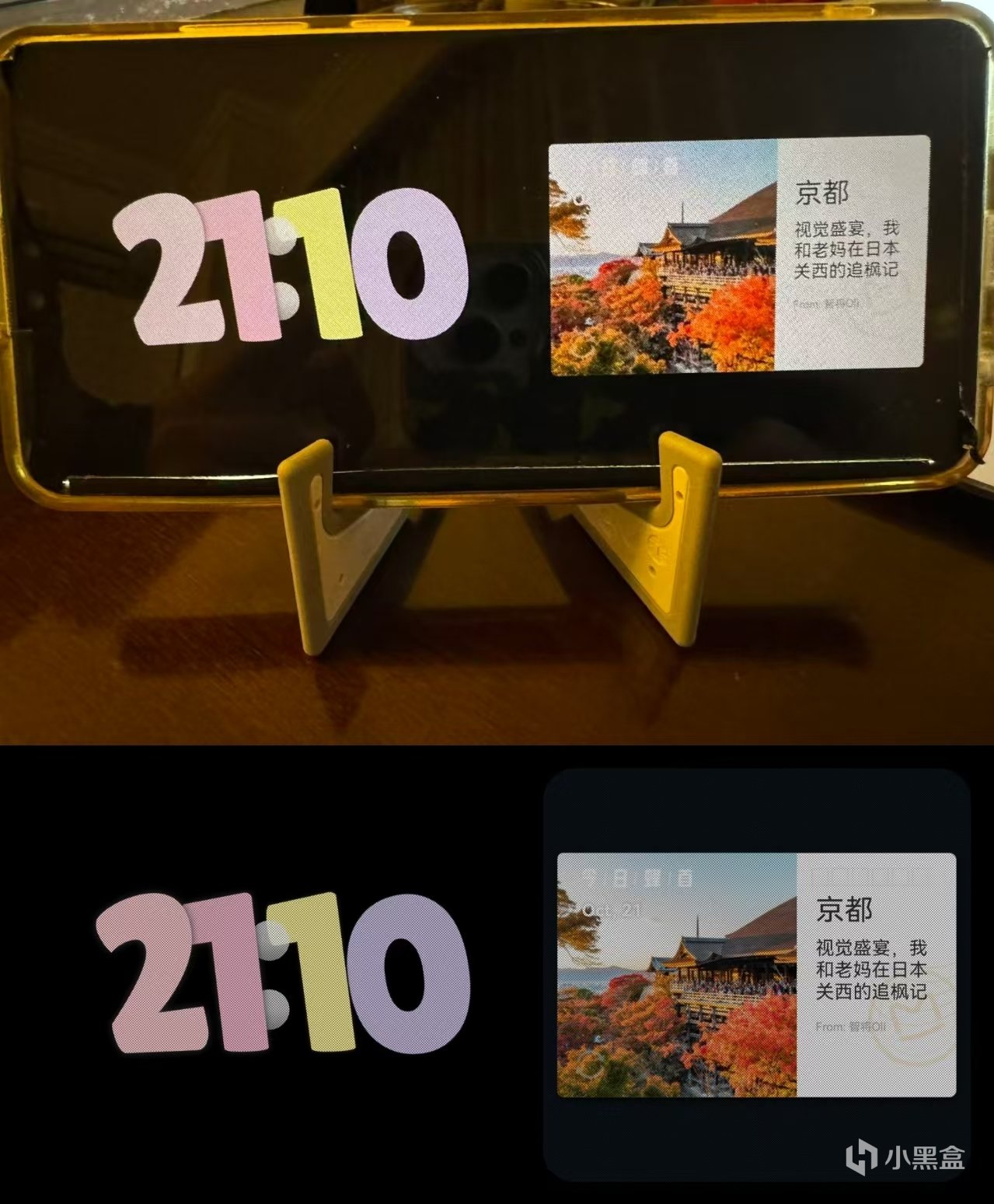
📺改造的第三步,是把它变成一个轻量个人影音中心
我给它装了一个叫 OpenList 的软件,可以在手机上直接部署一个简易的 Web 服务,相当于让这台华为变成了一个小型个人网盘。 搭配上 迅雷,下载电影、剧集都很方便;而且 OpenList 支持 WebDAV 协议,所以我还能在别的设备上(比如 iPad 或电脑)直接访问这些文件。 上次我不是分享过用旧 iPad + Infuse 做影视终端嘛,这次就能把两者连起来:Mate30 负责下载和存储,iPad 负责播放,轻NAS 体系就这么搭建好了。虽然我的Mate30才128g但是也可以存放一些电视剧剧集还有一些简单的音乐存储。 一个旧手机,彻底变成了家里的“多媒体中心”,也算是让它再发一次光。
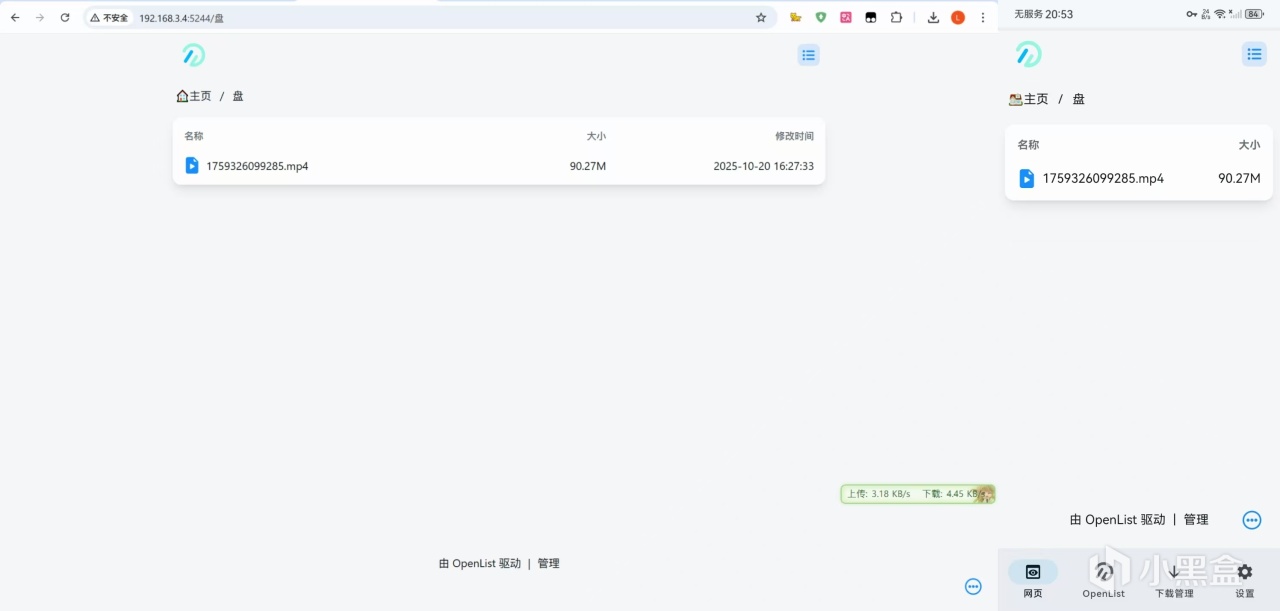
🕹改造的第四步,是把它变成我的电脑中控台
我安装了 Macro Deck 这款软件,它可以把手机变成一个可自定义的控制面板。 比如我在电脑上剪视频、写稿或画图时,就能用手机上一排虚拟按键来快速操作:打开软件、静音音乐、切换窗口、截图保存……这些常用动作都能自定义成一个个漂亮的按钮。 我还给每个按钮配了图标和震动反馈,用起来非常丝滑,感觉比某些实体流控台还方便。 而且只要和电脑在同一个局域网里,连线稳定、延迟也很低。 对旧手机来说,这算是一个极具仪式感又高实用度的改造方案。

📶改造的最后一步,是让它在家里的网络系统中也有一席之地
我顺手把这台 Mate30 设置成了一个网络旁路由设备,主要负责广告过滤和作为网络代理。
我们需要找一个带有“允许来自局域网连接”的软件,这里就不做推荐了,将手机作为旁路由后,在你需要连网的设备更改配置代理即可,这样我就可以使用Spotify,还有在“博客来”进行购物了,这个平台能够使用银联卡进行结算,还能买到海外原版书籍,和其他海外商品,就是时间太久了。
简单理解就是:家里的其他设备上网时,都会先经过它这一层“网关”,像视频网站、App 开屏广告之类的干扰信息,能提前被拦截掉。 旧手机性能不强,但干这个刚刚好——静默运作、省电又实用。
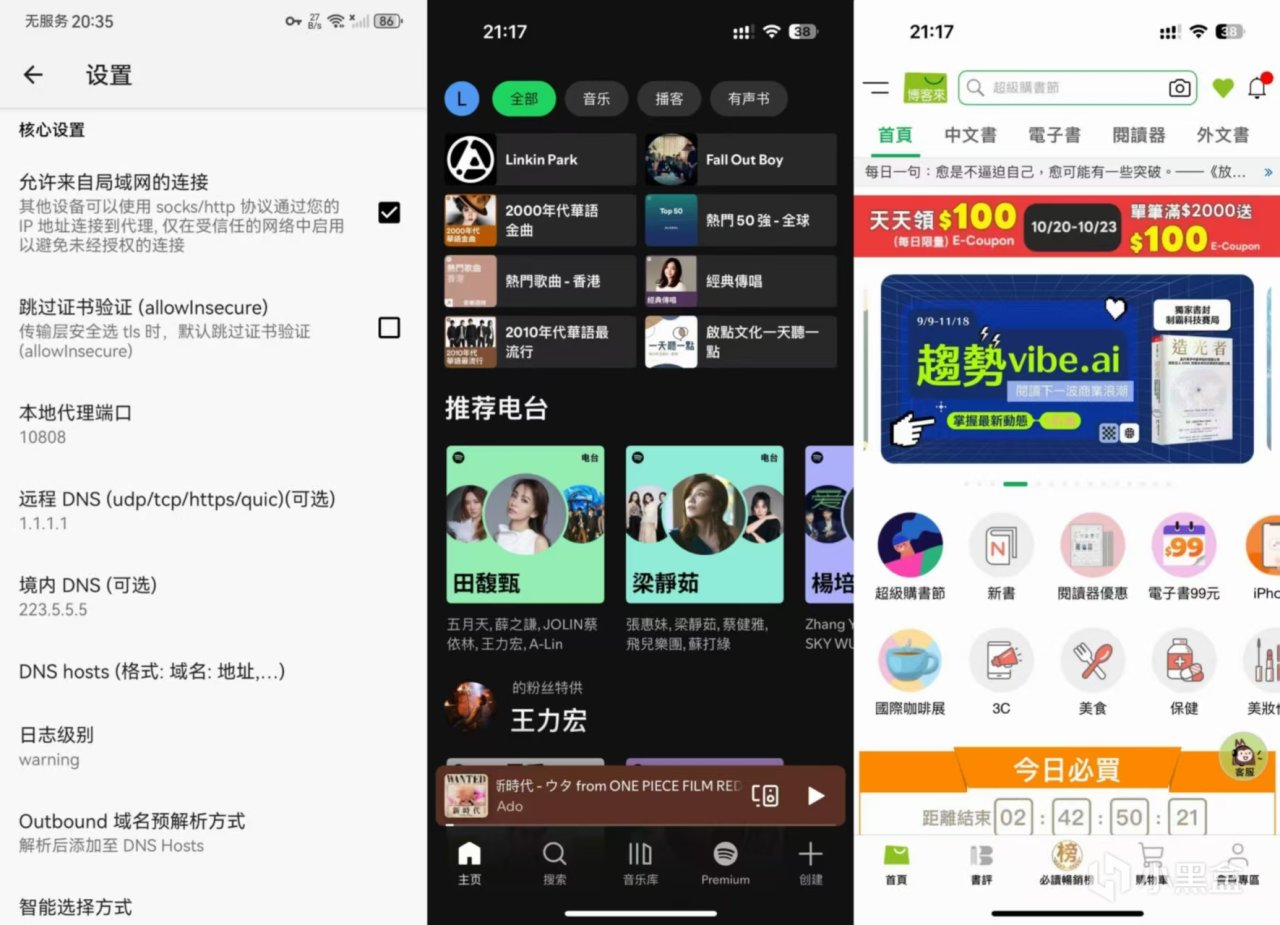
写到这里,这台老 Mate30 总算“重获新生”。 从清理系统、横屏待机,到变身中控台、轻NAS,再到接入家庭网络,它不再只是抽屉里的旧机器,而成了我生活里一块真正有用的小拼图。 其实很多旧设备都一样——与其闲置,不如换个思路,让它们在另一个角落继续发光。如果你也有像我一样的老设备,老的安卓手机也可以按照我这个思路来做噢。
更多游戏资讯请关注:电玩帮游戏资讯专区
电玩帮图文攻略 www.vgover.com


















